Microsoft a promis că Windows 10 primește PowerToys și sunt în sfârșit aici! Prima versiune de previzualizare include o suprapunere de comandă rapidă a tastei Windows și un manager de ferestre de pe desktop care vă va permite să treceți dincolo de simpla snapping 2×2.
Puteți descărcați PowerToys de pe GitHub— alegeți fișierul PowerToysSetup.msi. Sunt gratuite și open-source!
După ce descărcați și instalați PowerToys, veți vedea un logo PowerToys în zona dvs. de notificare. Faceți clic pe acesta pentru a deschide fereastra Setări PowerToys.
Spre deosebire de vechiul PowerToys pentru Windows XP, acestea nu sunt descărcări separate. Există un pachet mare PowerToys pe care îl descărcați și îl instalați. Puteți alege ce PowerToys sunt activate din fereastra de setări.

Ghidul de comenzi rapide oferă ajutor contextual cu comenzile rapide ale tastelor Windows. Pentru a-l activa, țineți apăsată tasta Windows de pe tastatură pentru un moment. Veți vedea o suprapunere care arată ce comenzi rapide de taste Windows puteți utiliza. De exemplu, numerele apar deasupra pictogramelor aplicației dvs. din bara de activități. Puteți apăsa Windows+1 pentru a activa prima comandă rapidă din bara de activități ca și cum ați fi făcut clic pe ea.
Aceste comenzi rapide de la tastatură sunt disponibile tot timpul, dar PowerToy oferă o modalitate mai ușoară de a le descoperi pe măsură ce utilizați Windows fără a citi mai întâi despre ele online.

FancyZones vă permite să creați un aspect de fereastră și să alocați rapid ferestre pentru acel aspect. Vrei trei ferestre una lângă alta pe ecran? Funcția de snap normală a Windows 10 nu va ajuta cu asta, dar FancyZones poate.
Îl puteți configura din secțiunea FancyZones din Setări PowerToys. Faceți clic pe butonul „Editați zone” sau apăsați Windows+~ (tilde) pentru a-l deschide.
Pentru aranjarea mai ușoară a ferestrelor, puteți activa opțiunea „Țineți apăsată tasta Shift pentru a activa zonele în timp ce trageți” și apoi țineți apăsată tasta Shift în timp ce trageți ferestrele pe ecran pentru a le fixa rapid în zonele alese.
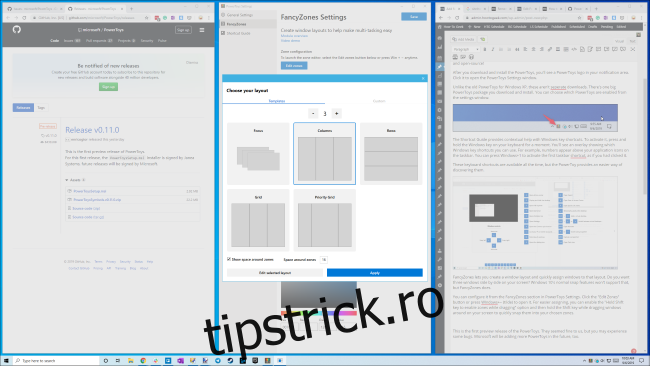
Aceasta este prima versiune de previzualizare a noului PowerToys. Ni s-au părut în regulă, dar este posibil să întâmpinați unele probleme. De exemplu, FancyZones încă nu funcționează bine dacă aveți mai multe monitoare.
Microsoft va îmbunătăți aceste PowerToys și va adăuga mai multe PowerToys în viitor, așa că rămâneți pe fază.
Iată demonstrația video către care face linkurile Microsoft din ecranul de setare FancyZones:

